|
Oeuf
de Pâques (suite)
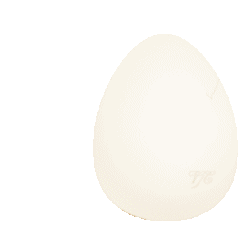
|
Pour réaliser ce travail, il faut Paint Shop Pro , ici la version 8 est utilisée, mais cela peut être fait avec les versions précédentes.
Résolution d'écran: 1440 x 900 pixels pour une bonne visualisation des pages
Ici il vous faudra l’œuf sauvegardé dans la partie 1 et un tube image de
votre choix ou le mien ici
|
Ce tutoriel a été créé de toutes pièces par mes soins. Il est interdit de le reproduire, de l'envoyer par mail ou l'exposer sur un site sans me demander une autorisation au préalable . Voir article du code pénal ici
Si vous souhaitez l'exposer sur votre site ou le traduire, vous devrez mettre le lien suivant: http://www.aujardindevalentine.com
Merci de respecter mes droits d'auteur.
|
1. Ouvrir
une nouvelle image transparente 800X 500
2. Reprendre
l’œuf sauvegardé précédemment, copier et coller comme un nouveau calque, le
placer sur la droite.
3.
Dupliquer 2 fois votre
œuf
4.
Faire : nouveau
calque
5.
Prendre l’outil pinceau avec les configurations
suivantes , choisir une couleur un peu plus foncée, j’ai pris :
#F4EAD4

6.
Sur le
nouveau calque, tracer une ligne brisée, allant d’un bout à l’autre du calque.
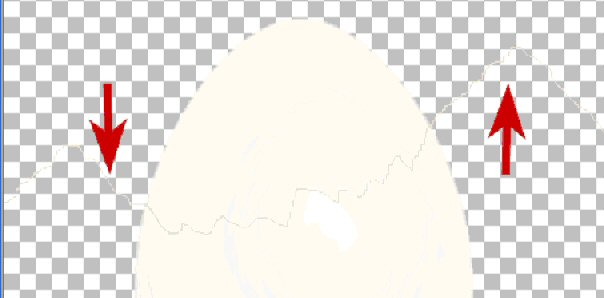
7.
Avec
l’outil baguette magique,(tolérance = 0, progressivité = 0), se placer sur le calque de la
ligne brisée
et sélectionner d’un côté ou de l’autre, en se positionnant à l’endroit des
flèches, selon
le
modèle ci-dessus.
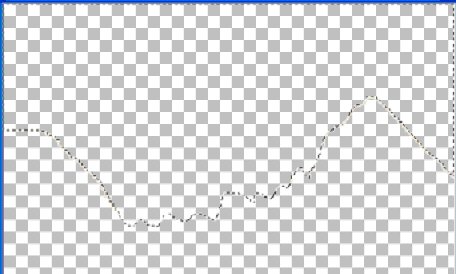
8.
Se
placer sur l’œuf dupliqué 1, couper .
9.
Inverser
la sélection. (Sélections – inverser)
Se placer sur le calque œuf dupliqué 2, couper.
10.
Vous avez un œuf entier et deux demi-œufs, les
renommer et désélectionner tout
11.
Se
positionner sur le calque de l’œuf entier.
Prendre la baguette magique et
sélectionner autour de l’œuf
12. Se
placer sur le calque de la ligne brisée, couper. Les surplus vont disparaître,
il ne reste que la ligne brisée sur l’œuf.
13. Désélectionner
tout.
14. Se
positionner sur le calque de la ligne brisée et la dupliquer 6 fois. Renommer
les calques L1, L2, etc…
Inactiver avec la croix les autres calques.
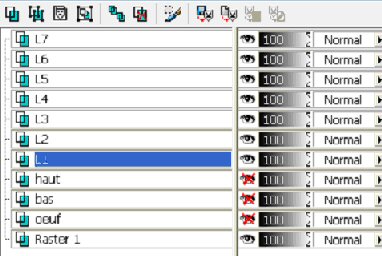
15.
Prendre
l’outil sélection au lasso, et sélectionner une partie de la ligne brisée sur
la gauche de l’œuf , supprimer. Il vous
reste un petit morceau pour L1, comme ci-dessous.
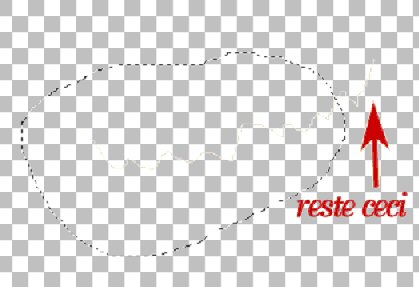
16.
Faire la
même chose à tous les calques de lignes, à savoir de L1 à L6 inclus - L7
restant entière - et ce, de façon que le morceau qui subsiste grandisse au fur
et à mesure que vous changez de calque.
17.
Dupliquer
le calque « œuf » 1 fois, le fusionner avec L1, renommer 1.
18.
Dupliquer
5 fois le bas et le haut de l’œuf.
19.
Fermer
tous les calques avec la croix, sauf le bas, le haut et L2.
20.
Se
positionner sur le calque « haut » et prendre l’outil déformation. Le
faire tourner vers la gauche afin d’entrouvrir la coquille, en agissant sur la
poignée d’orientation.
21.
Fusionner
les 3 calques visibles, renommer 2.
22.
Copier,
coller comme un nouveau calque l’image de votre choix (poussin), la dupliquer
4 fois et désactiver avec les croix, sauf la première.
23.
Se
positionner sur le calque de l’image et la glisser au dessous des 2 calques,-
haut et bas- puis fusionner les calques visibles,(Attention :
là il y a 4 calques, la ligne, le haut et le bas de l’œuf + le poussin)
renommer 3.
Répéter de 20 à 23 en agrandissant l’ouverture du
haut de l’œuf jusqu’à L6.
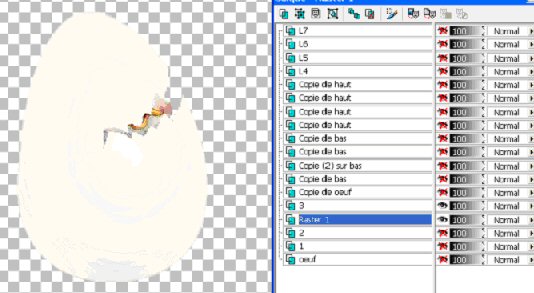
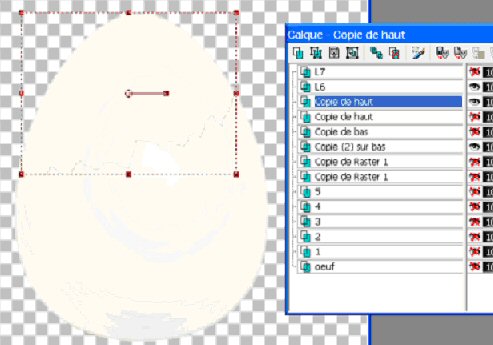
Attention :
à L6, pensez à faire
glisser votre poussin vers le haut du calque, pour le faire sortir de l’œuf.

27.
Arrivé
au niveau de L7, la ligne d’ouverture est totale, la partie haute de l’œuf
tombe et se brise… Se positionner sur le calque du « haut » de l’œuf,
et avec le filtre
I-Decay, X-Ydiffuse, appliquer les configurations suivantes :
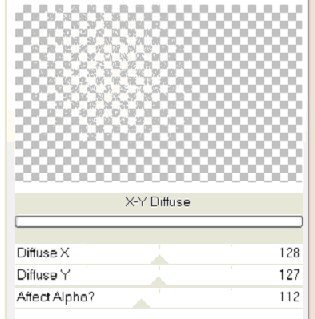
Vous
touchez au but…
28. Placer
cette partie de l’œuf en bas.
29.
Se
positionner sur le calque de l’image (poussin) et le glisser au-dessus de
l’œuf.
30.
Fusionner
les calques visibles et renommer 7.
31.
Recadrer
les calques et redimensionner
32.
Enregistrer sous… en
format .psp
33.
Ouvrir Animation Shop, assistant animation
et aller chercher
votre image enregistrée en format.psp.
34.
Vos 8 images s’ouvrent ; clic simple sur l’image 1 pour la
sélectionner, clic droit, propriétés de l’image : 15
35.
Répéter cette opération sur toutes les images, en changeant la
durée d’affichage, afin que l’œuf ne
s’ouvre pas de façon régulière et donne l’impression de craquer (à cause du
poids j’ai limité le nombre d’images).
|
Image 2 : 75
|
Image 4 : 50
|
Image 6 : 60
|
Image 8 : 200
|
|
Image 3 : 30
|
Image 5 : 100
|
Image 7 : 40
|
|
Ces données sont indicatives, vous
pouvez les changer à votre gré
35.
Sélectionner tout, assistant optimisation , enregistrer sous… en format *.gif
C’est fini ! Amusez-vous
bien !
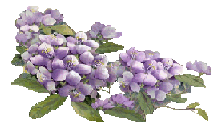
N'hésitez
pas à m'écrire ici si
vous avez un problème !

00035816


|